
Независимо дали проверявате за съвместимост на софтуера, отстранявате проблем, купувате нов калъф за лаптоп или търгувате с вашия MacBook, трябва да знаете конкретната информация за вашето устройство. В тази статия ще разгледаме някои лесни методи за идентифициране на вашия MacBook, MacBook Pro и MacBook Air. За да улесним процеса, включихме и списък с всички скорошни модели MacBook. Прочетете, за да научите как да намерите номера на модела и сериен номер на вашия MacBook.
Свързани: Какъв iPad имам? Как да идентифицираме различните модели и поколения iPad на Apple
Прескочи към:
- Как да намерите номер на модел и сериен номер на MacBook
- Какъв е най-новият MacBook?
- Списък на моделите MacBook, MacBook Pro и MacBook Air
Как да намерите номер на модел и сериен номер на MacBook
Нека започнем с бързо покриване на двата основни идентификатора за вашия Mac: името на модела (наричано още номер на модела) и сериен номер. Серийният номер е уникален за вашето устройство и е полезен, ако трябва да проследите резервни части или да проверите гаранционното покритие. Но в по-голямата си част всичко, от което се нуждаете, е името на модела на MacBook. С името на модела можете да проверите за съвместимост с най-новите актуализации на софтуера, да намерите правилните аксесоари за MacBook или да получите оценка, ако продавате или търгувате с вашия компютър.
По-долу ще разгледаме някои прости методи, които да ви помогнат да намерите информация за вашия модел MacBook и сериен номер. Не се притеснявайте, ако компютърът ви не работи, тъй като някои от тези методи не изискват работещ MacBook. Ако се интересувате да научите повече за вашия MacBook, можете също да разгледате нашия безплатен Съвет на деня.
Намерете номера на модела на MacBook, като използвате „За този Mac“.
Не сте сигурни за модела или серийния си номер на MacBook? Ако вашият MacBook работи, това е най-лесният метод за бързо получаване на вашия модел и сериен номер на MacBook:
- Щракнете върху менюто на Apple и изберете Относно този Mac.
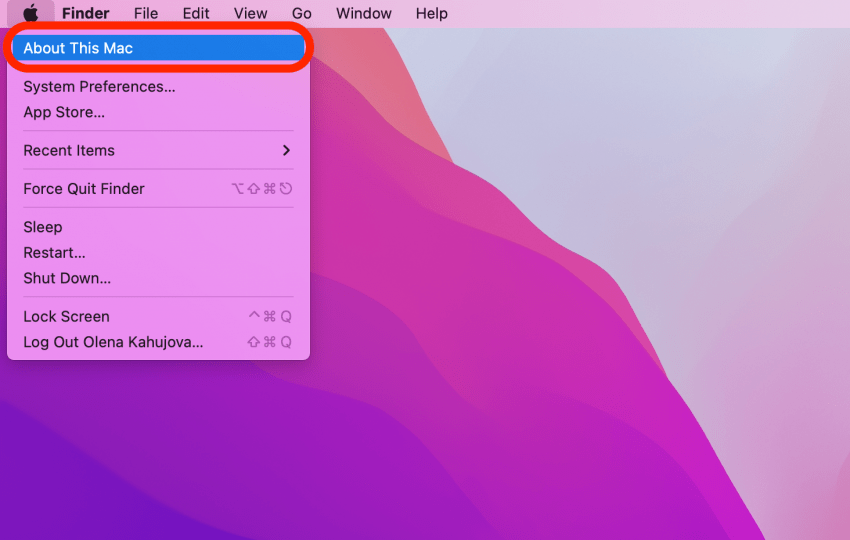
- Ще видите името на вашия модел MacBook в горната част и серийния номер по-долу.

Проверете гърба на вашия MacBook или оригиналната опаковка
MacBook не работи? Можете също да намерите серийния номер, отпечатан от долната страна на вашия Mac или на оригиналната опаковка до етикета с баркод. Тъй като серийният номер съдържа и информацията за модела, можете да проследите модела на вашето устройство, след като получите този удобен номер. Просто щракнете върху връзката към тази страница на Apple и въведете вашия сериен номер, за да намерите номера на модела на вашия MacBook. Бъдете предупредени: шрифтът на гърба на вашия MacBook е абсурдно малък, така че ако предпочитате да не напрягате очите си, препоръчвам да следвате стъпките в раздела по-долу.
Влезте с Apple ID, за да видите устройства
Ако вашият MacBook не работи, можете също да потърсите информация за вашия MacBook с вашия Apple ID. За този метод ще трябва да знаете Apple ID, който използвате за вашия MacBook. След това следвайте стъпките по-долу, за да намерите името на вашия модел MacBook и сериен номер:
- Отидете на appleid.apple.com.
- Влезте с вашия Apple ID.
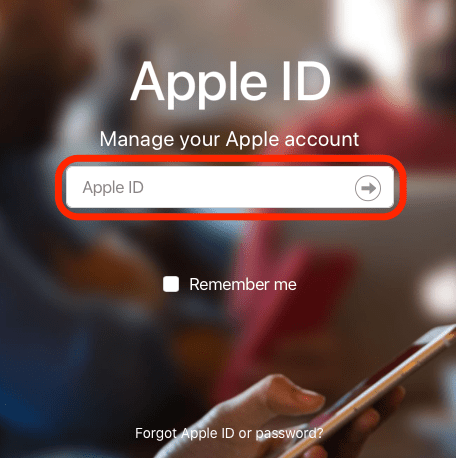
- Под секцията Устройства щракнете върху името на вашия MacBook.
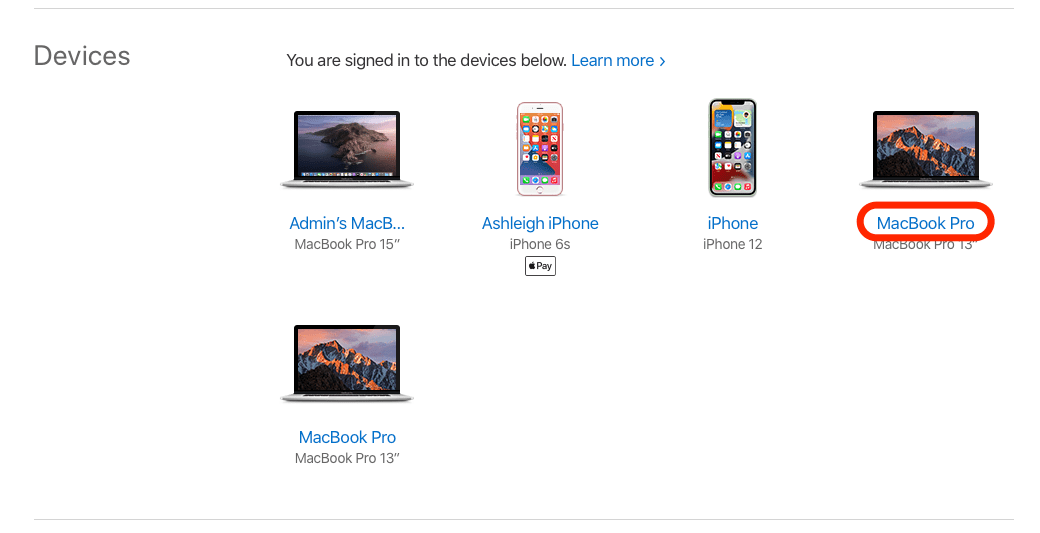
- Сега ще видите вашия модел MacBook и сериен номер.
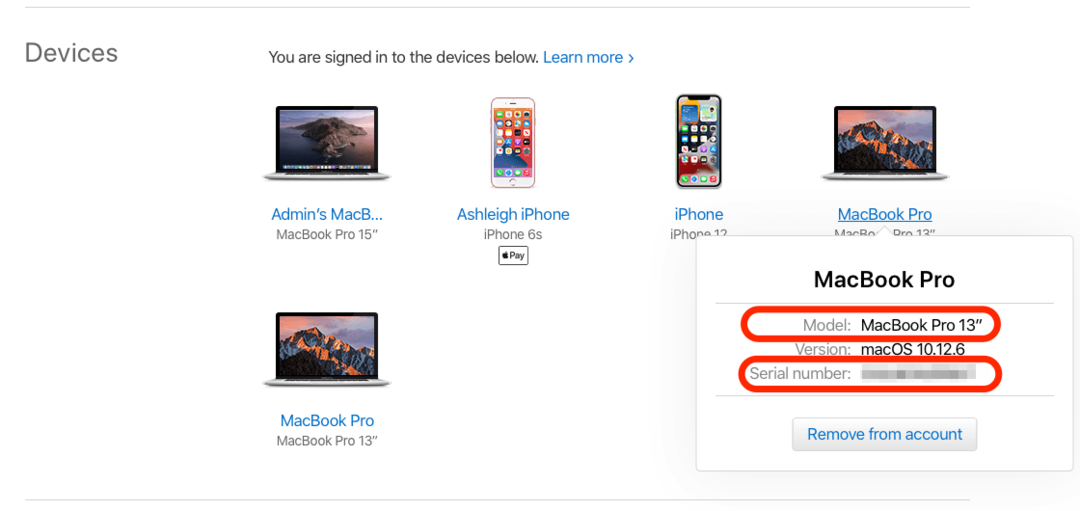
Какъв е най-новият MacBook?
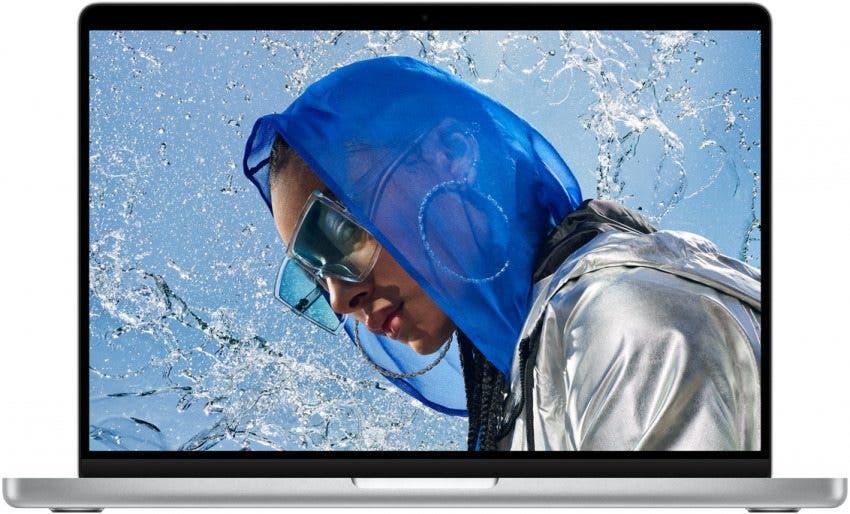
През 2020 г. Apple пусна първите си модели MacBook Pro и MacBook Air с чипа M1. Надстройка от предишните чипове на Intel, чипът Apple M1 създава по-бърза производителност с по-дълъг живот на батерията и отваря вратата за повече достъп до приложения от различни устройства (така че любимите ви приложения за iPad и iPhone вече са съвместими с вашите MacBook). През есента на 2021 г. Apple пусна два нови модела MacBook (14 и 16 инча), които имат още по-мощни опции за чип: M1 Pro и M1 Max. В допълнение, новите модели MacBook Pro имат повече портове от предишните версии за 2020 г.
Въпреки че в момента се продават, информацията за модела и серийните номера все още не са изброени на уебсайта на Apple, така че по-долу съм изброил някои ключови спецификации, които да помогнат за идентифицирането на новите модели MacBook:
2021 MacBook Pro 14"
- Име на модела: Все още не е наличен.
- Идентификатор на модела: Все още не е наличен.
- процесор: Apple M1 Pro
- цветове: Сребристо или Космическо сиво
- памет: 16 гигабайта
- Съхранение: 512 GB; 1 TB
- Портове и зареждане: слот за SDXC карта, HDMI порт, 3,5 мм жак за слушалки, MagSafe 3 порт, три Thunderbolt 4 (USB-C) порта
2021 MacBook Pro 16"
- Име на модела: Все още не е наличен.
- Идентификатор на модела: Все още не е наличен.
- процесор: Apple M1 Pro; Apple M1 Макс
- цветове: Сребристо или Космическо сиво
- памет: 16 ГИГАБАЙТА; 32 GB
- Съхранение: 512 GB; 1 TB
- Портове и зареждане: слот за SDXC карта, HDMI порт, 3,5 мм жак за слушалки, MagSafe 3 порт, три Thunderbolt 4 (USB-C) порта
Списък на моделите MacBook, MacBook Pro и MacBook Air
По-долу сме изброили имената на моделите за всички устройства MacBook, MacBook Air и MacBook Pro, които поддържат софтуер Big Sur. За по-стари Mac, можете да посетите уебсайта на Apple, за да видите пълен списък на всички Модели MacBook Pro, Модели MacBook Air и Модели MacBook. В таблиците по-долу ще забележите, че изброяваме идентификатор на модела до името на модела. Идентификаторът на модела по същество е съкратена версия на името на модела. Въпреки че идентификаторите на модела се използват по-рядко, ние ги изброихме по-долу, в случай че попаднете на уебсайт, който ги използва вместо името на модела.
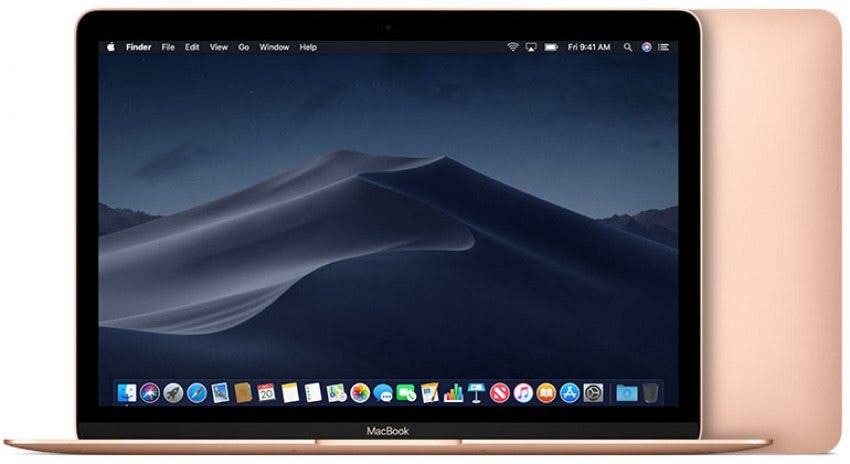
Модели MacBook
| Име на модела | Идентификатор на модела |
| MacBook (Retina, 12-инчов, 2017 г.) | MacBook 10,1 |
| MacBook (Retina, 12-инчов, началото на 2016 г.) | MacBook9,1 |
| MacBook (Retina, 12-инчов, началото на 2015 г.) | MacBook8,1 |
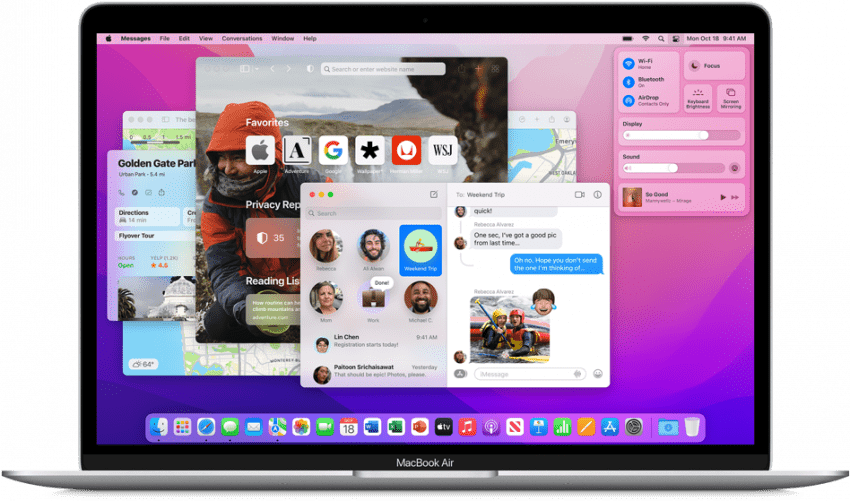
Модели MacBook Air
| Име на модела | Идентификатор на модела |
| MacBook Air (M1, 2020 г.) | MacBookAir 10,1 |
| MacBook Air (Retina, 13-инчов, 2020 г.) | MacBookAir9,1 |
| MacBook Air (Retina, 13-инчов, 2019 г.) | MacBookAir8,2 |
| MacBook Air (Retina, 13-инчов, 2018 г.) | MacBookAir8,1 |
| MacBook Air (13-инчов, 2017 г.) | MacBookAir7,2 |
| MacBook Air (13-инчов, началото на 2015 г.) | MacBookAir7,2 |
| MacBook Air (11-инчов, началото на 2015 г.) | MacBookAir7,1 |
| MacBook Air (13-инчов, началото на 2014 г.) | MacBookAir6,2 |
| MacBook Air (11-инчов, началото на 2014 г.) | MacBookAir6,1 |
| MacBook Air (13-инчов, средата на 2013 г.) | MacBookAir6,2 |
| MacBook Air (11-инчов, средата на 2013 г.) | MacBookAir6,1 |
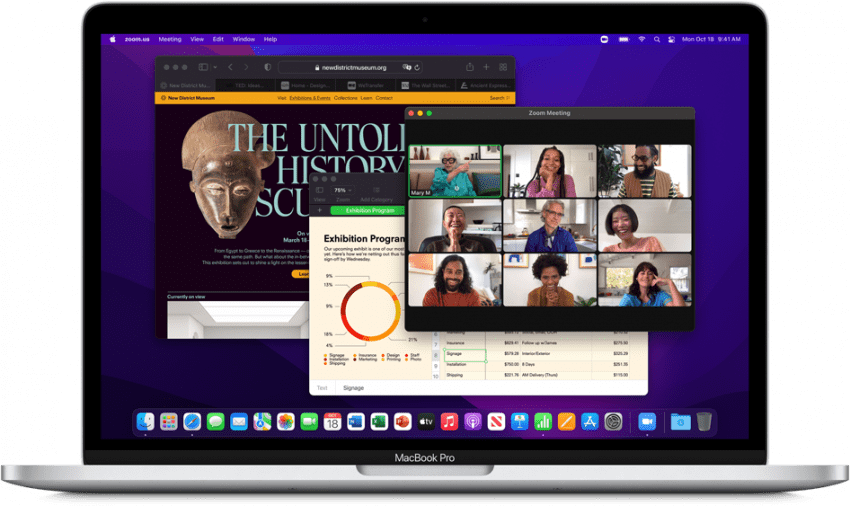
Модели MacBook Pro
| Име на модела | Идентификатор на модела |
| Ново! MacBook Pro (16-инчов, 2021 г.) | N/A |
| Ново! MacBook Pro (14-инчов, 2021 г.) | N/A |
| MacBook Pro (13-инчов, M1, 2020 г.) | MacBookPro17,1 |
| MacBook Pro (13-инчов, 2020 г., два порта Thunderbolt 3) | MacBookPro16,3 |
| MacBook Pro (13-инчов, 2020 г., четири порта Thunderbolt 3) | MacBookPro16,2 |
| MacBook Pro (16-инчов, 2019 г.) | MacBookPro16,1, MacBookPro16,4 |
| MacBook Pro (13-инчов, 2019 г., два порта Thunderbolt 3) | MacBookPro15,4 |
| MacBook Pro (15-инчов, 2019 г.) | MacBookPro15,1, MacBookPro15,3 |
| MacBook Pro (13-инчов, 2019 г., четири порта Thunderbolt 3) | MacBookPro15,2 |
| MacBook Pro (15-инчов, 2018 г.) | MacBookPro15,1 |
| MacBook Pro (13-инчов, 2018 г., четири порта Thunderbolt 3) | MacBookPro15,2 |
| MacBook Pro (15-инчов, 2017 г.) | MacBookPro14,3 |
| MacBook Pro (13-инчов, 2017 г., четири порта Thunderbolt 3) | MacBookPro14,2 |
| MacBook Pro (13-инчов, 2017 г., два порта Thunderbolt 3) | MacBookPro14,1 |
| MacBook Pro (15-инчов, 2016 г.) | MacBookPro13,3 |
| MacBook Pro (13-инчов, 2016 г., четири порта Thunderbolt 3) | MacBookPro13,2 |
| MacBook Pro (13-инчов, 2016 г., два порта Thunderbolt 3) | MacBookPro13,1 |
| MacBook Pro (Retina, 15-инчов, средата на 2015 г.) | MacBookPro11,4, MacBookPro11,5 |
| MacBook Pro (Retina, 13-инчов, началото на 2015 г.) | MacBookPro12,1 |
| MacBook Pro (Retina, 15-инчов, средата на 2014 г.) | MacBookPro11,2, MacBookPro11,3 |
| MacBook Pro (Retina, 13-инчов, средата на 2014 г.) | MacBookPro11,1 |
| MacBook Pro (Retina, 15-инчов, края на 2013 г.) | MacBookPro11,2, MacBookPro11,3 |
| MacBook Pro (Retina, 13-инчов, края на 2013 г.) | MacBookPro11,1 |
Това е всичко! Сега, когато имате номер на модела и сериен номер на вашия MacBook, вие сте готови да закупите това забавление нов аксесоар за MacBook, отстранете всички проблеми и проверете съвместимостта на устройството за най-новото софтуер.
Подробности за автора

Подробности за автора
Ashleigh Page е писател на функции за iPhone Life. С опит в компютърните науки и творческото писане, тя обича да смесва аспекти на техническото и творческото. Страстен ентусиаст на технологиите, тя обожава продуктите на Apple и е в крак с най-новите иновации. Когато не работи, Ашли често бива намирана да създава причудливи (а понякога и безсмислени) кратки истории, да ходи на туризъм и да играе волейбол на пясък.